

|
Excel2007是2007版的Excel办公软件。借助 Excel Viewer,即使没有安装 Excel,您也可以打开、查看和打印 Excel 工作簿。还可以将数据从 Excel Viewer 中复制到其他程序。默认情况下,当打开Excel时,会新建一个空白工作簿,该工作簿包含3个空白工作表。 1、冻结某行,需要选中需要冻结的行的下面那行。也就是比如要冻结“A2”,那么就必须选中“A3”。 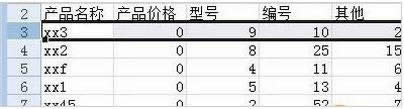 2、点击进入“视图”选项卡,单击“窗口”选项组中的“冻结窗格”,在下列菜单中选择“冻结拆分窗格”。 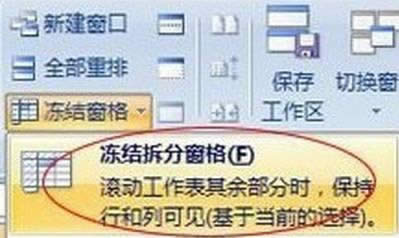 3、设置好冻结窗口以后,可以看到在要冻结的这一行下面多出了一条横线,就说明冻结成功了。 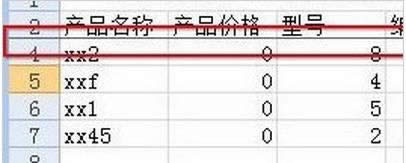 如果要冻结列,方法也是一样的。 Office 2007整体界面趋于平面化,显得清新简洁。流畅的动画和平滑的过渡,带来不同以往的使用体验。 |
温馨提示:喜欢本站的话,请收藏一下本站!